win8系统下手动安装intel芯片组USB3.0驱动程序的办法
作者:佚名 来源:雨林木风系统 2018-07-14 08:45:01
使用驱动大师、驱动精灵等安装usb3.0驱动不成功如何办?不用着急大家手动安装驱动程序便可。下面小编就详细为我们详解win8系统下手动安装Intel芯片组UsB3.0驱动程序的办法。希望对我们有借助。
相关知识点:
1、Intel官网从7系列主板开始才真正支持UsB 3.0接口,所用UsB 3.0驱动程序,是Intel第一代驱动程序,俗称“Intel官网原生UsB 3.0驱动程序”。
2、之前Intel 6系列主板也有UsB 3.0接口,实际上主板上UsB 3.0接口所提供驱动程序,并不是Intel官网而第三方的。
3、Intel 8系列主板上的UsB 3.0驱动是英特尔第二代驱动,英特尔的UsB 3.0驱动,版本自然是越新越好,由于版本驱动程序是向下兼容的。当然大家联想的驱动,基本从官方下载便可。
4、前期的UsB3.0驱动程序,是有支持windows XP、windows VIsTA系统的,但是到后期版本,就把这两个系统的支持取消了。windows 7系统是需要手动安装UsB3.0驱动程序的,也是大家下面详解的安装过程。windows 8系统,Intel芯片组 UsB3.0目前基本是没有需安装驱动而直接系统支持的。
具体操作步骤:
Intel芯片组 UsB3.0接口, windows 7系统驱动程序的手动安装过程:
1、先到自己相应品牌的官方下载正确的驱动程序,需要注意是UsB3.0驱动,有时是在“主板及芯片组”下面,有时是单独列出的。
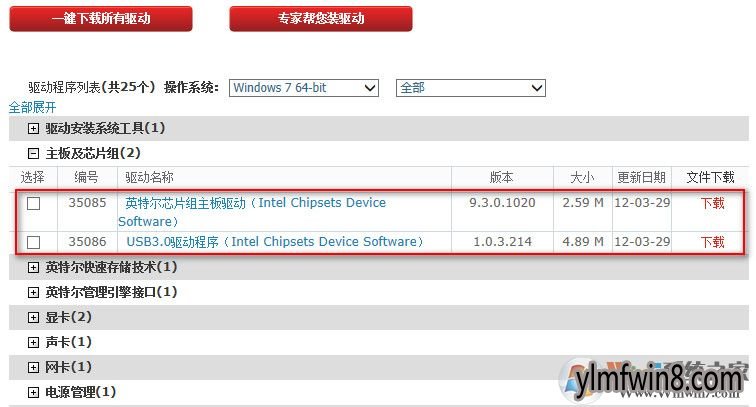
2、在windows 7系统安装完毕后,可以在设备管理器中看到未安装的设备,图中红框的即是UsB3.0设备。
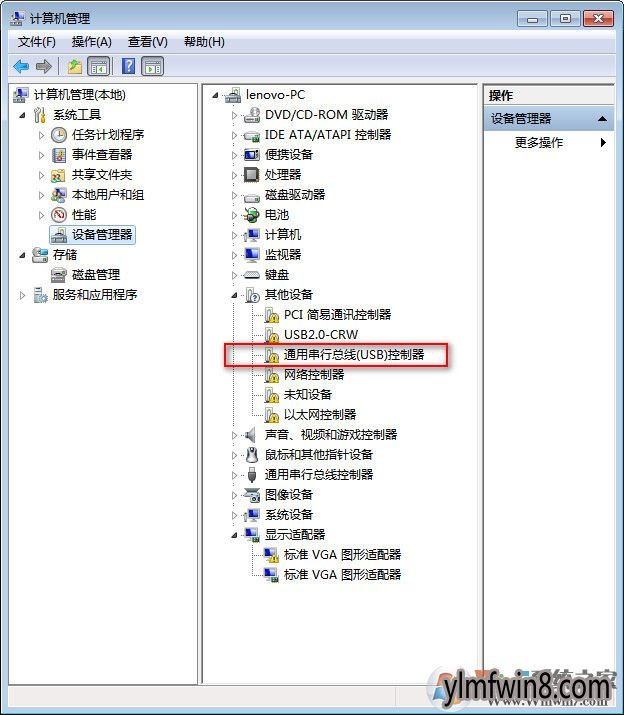
3、联想官方驱动程序是自动解压的。在安装UsB3.0驱动前,需要先安装Intel芯片组驱动程序,双击下载的程序开始安装过程,中间只需要连续打开下一步,最后完成并重启电脑便可完成。
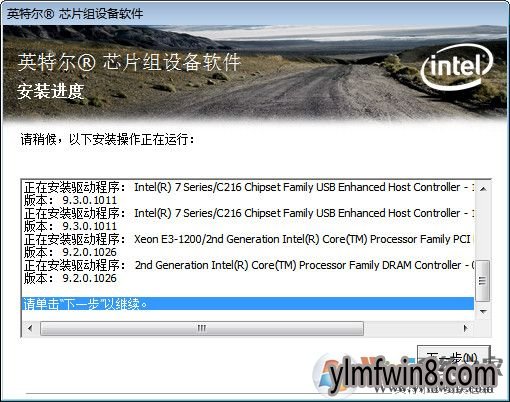
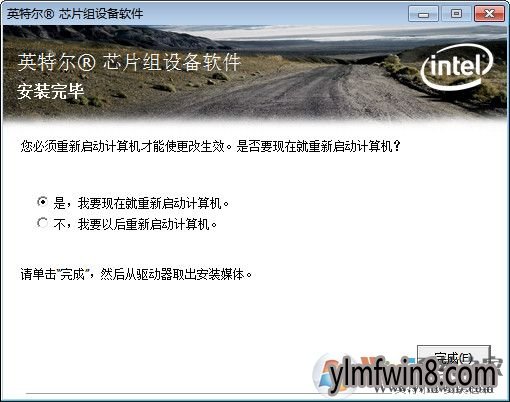
4、现在开始安装UsB3.0驱动程序。双击下载的UsB3.0驱动程序便可开始安装过程,先提示自动解压,然后开
始安装,中间提示需要打开“下一步”或者“是”便可完成安装,最后完成并重启电脑便可。
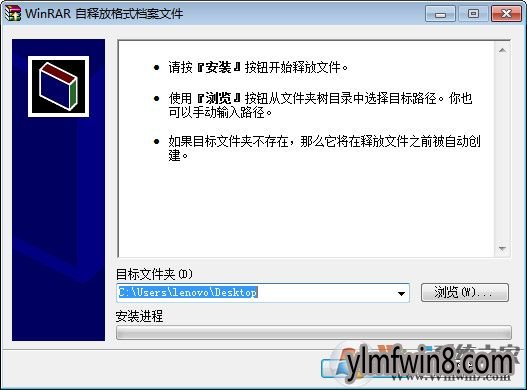

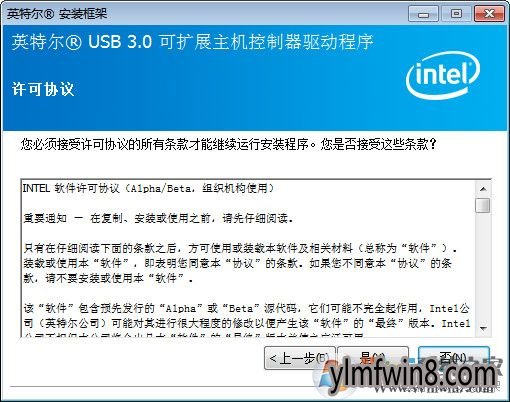
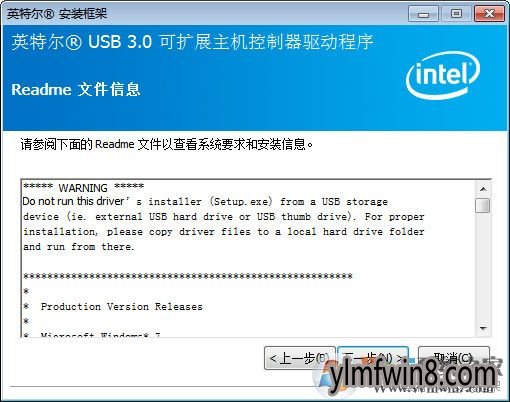

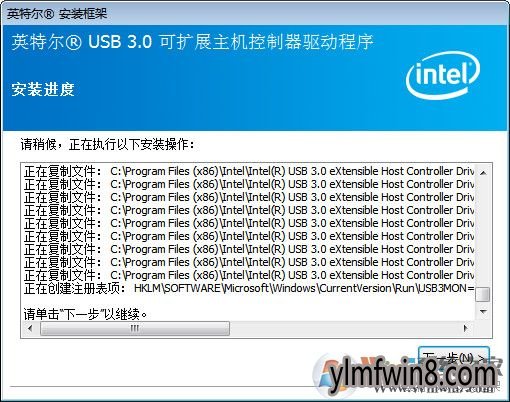
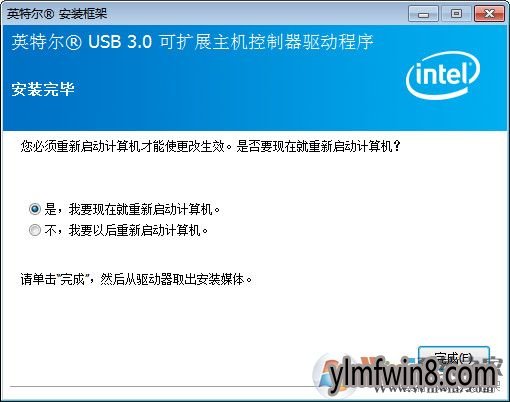
5、重启完毕后点击设备管理器,可以看到UsB3.0设备已经正常,驱动程序安装完毕。
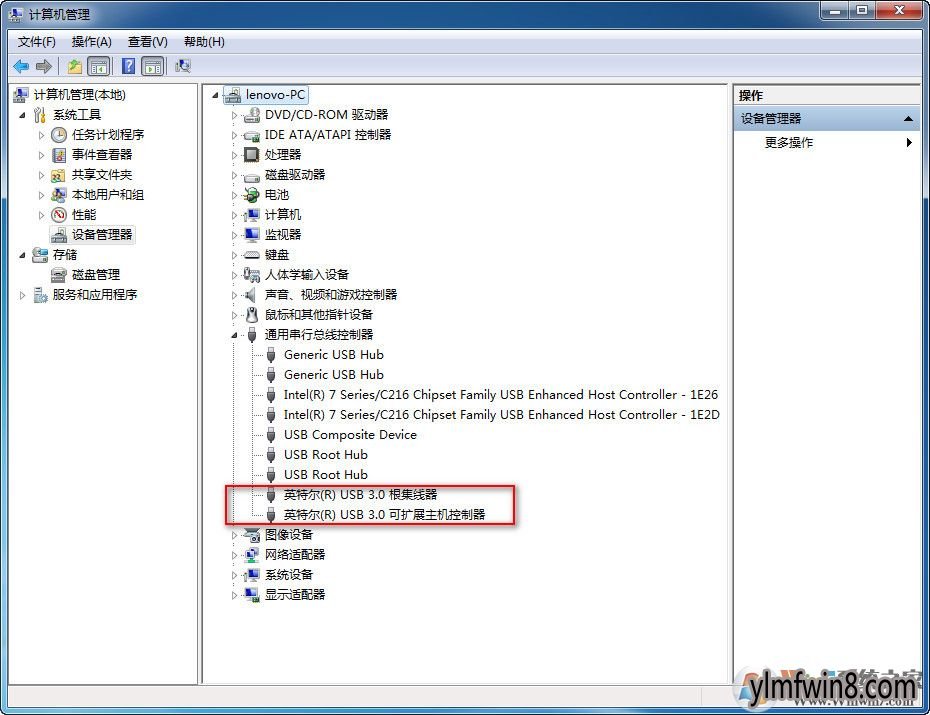
总结:以上就是win8系统下手动安装Intel芯片组UsB3.0驱动程序办法了,使用一键驱动程序安装不成功的朋友不妨参照以上办法安装。希望对我们有借助。
- 上一篇:英雄联盟打不开卡在安全检查环节如何办?
- 下一篇:电脑如何设置默认浏览器?
相关阅读
- 番茄花园win7系统操作系统快速在桌面上添加IE浏览器的方法(非快捷方式)
- Win10系统关闭文件管理器Ribbon功能区的技巧
- win8没有法访问共享计算机"您大概无权限使用网络资源"处理办法8招搞定!
- 利用ISO镜像文件同样可以安装电脑Xp系统?
- win10系统网络图标不显示的图文方法
- 认识十个特殊Windows XP系统中的文件方法
- kb984431 补丁安装不了如何办?win8没有法安装补丁的处理办法
- 没有法点击internet站点如何办?win8没有法点击internet站点的处理办法
- 详解系统32位和64位的10大区别
- 在技术员联盟Win8.1系统中安装SSD固态硬盘实现15秒内神速开机
- 热门手游
- 最新手游
- 本类周排行
- 本类总排行
- 1win8系统没有法安装Flash插件提示证书验证失败如何办
- 2电脑快捷键大全|电脑快捷键使用大全
- 3怎么关闭win8系统的错误报告
- 4win8序列号(可激活windows8所有版本的产品密钥)
- 5win8 ActiveX installer (AxinstSV)是什么服务可以禁止吗?
- 6win8系统点击GiF动画图标没有法显示如何办
- 7win8 dllhost.exe是什么进程?Dllhost.exe进程占用CPU或内存高如何办?
- 8win8系统regsvr32提示DLL不兼容及各种Dll不兼容的处理办法
- 9win8如何删除宽带连接?
- 10win8网页任何关闭所有网页就全关了,关闭提示如何找回?






